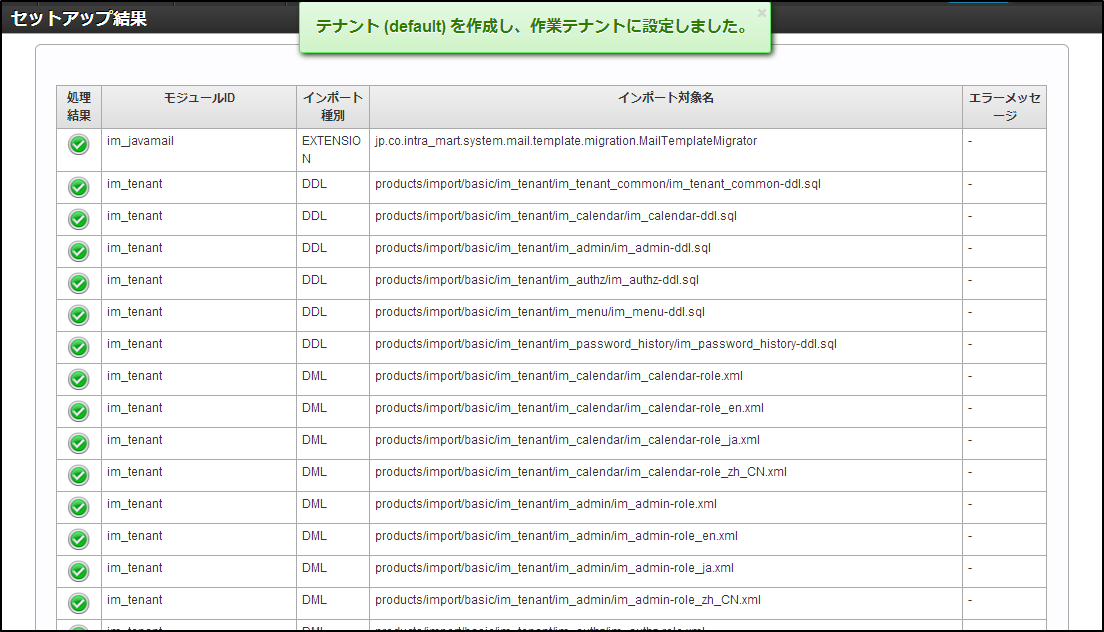4.10. テナント環境セットアップ¶
コラム
コンテキストパスはデプロイ時に設定したものを指定します。Resin の場合、デプロイ時のWARファイル名です。デプロイ を参照してください。Resin 以外の Web Application Server については、デプロイ時に指定した「コンテキスト・ルート」です。
コラム
- テナント環境・サンプルデータセットアップの途中で失敗した場合